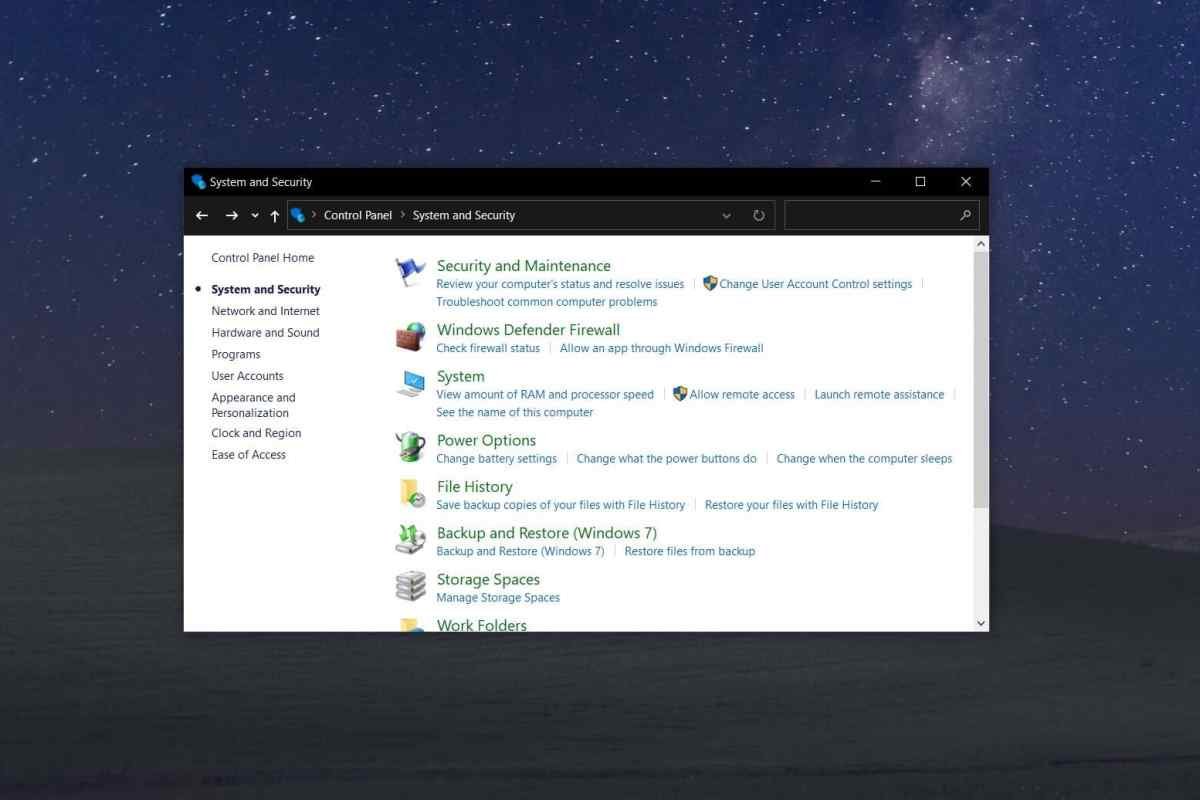Коли людина працює за комп 'ютером досить довгий час, у неї рано чи пізно виникне бажання налаштувати її під себе. І тут мова йде навіть не про програми, а просто про зовнішній вигляд. Наприклад, якщо ви сіли за комп 'ютер після попереднього колеги, вам може не сподобатися занадто висока панель завдань.
Інструкція
1. Цей спосіб можна застосувати до всіх операційних систем сімейства Windows. Наведіть вказівник миші на панель завдань і клацніть правою кнопкою миші. Ви побачите контекстне меню, в якому є пункт "Закріпити панель завдань".
2. Визначте наявність галочки навпроти цього пункту. Якщо галочки немає, можна просто вийти з цього меню і навести курсор миші на межу між панеллю завдань і стільницею або вікном будь-якої запущеної на даний момент програми. Ви побачите, що при наведенні на цю межу курсор змінює свій вид на подвійну стрілочку.
3. Натисніть ліву кнопку миші і рухайте курсор вниз до тих пір, поки панель завдань не прийме необхідну для вас висоту. Якщо ж навпроти "Закріпити панель завдань" галочка все ж встановлена, просто зніміть її лівим клацанням миші і повторіть дії, описані в попередньому пункті.
4. Виберіть контекстне меню панелі завдань правим клацанням миші і знову виберіть "Закріпити панель завдань". Щоб випадково не змінити розміри панелі під час роботи, вам слід переконатися, що навпроти вибраного пункту стоїть галочка. Ви можете прибирати або ставити її знову простим натисканням лівої кнопки миші.
5. Будь ласка, встановіть параметри панелі керування. Клацніть правою кнопкою миші на панелі завдань і виберіть пункт "Властивості". Ви побачите вікно, в якому можна налаштувати не тільки панель завдань і способи відображення на ньому різних значків та іконок, але й налаштувати меню "Пуск", а також панелі інструментів.
6. Налаштуйте піктограми на панелі завдань. Для цього у відкритому вікні параметрів використовуйте вкладку "Панель завдань". У районі пункту "Область сповіщення" натисніть кнопку "Налаштувати".
7. Встановіть потрібні значення для значків панелі завдань. У цьому вікні ви працюєте з загальним списком всіх ярликів завдань, видимих у системному треї. Щоб змінити параметри тієї чи іншої іконки, скористайтеся списком вибору формату відображення для потрібної піктограми. Потім натисніть кнопку "OK", щоб встановити зміни.